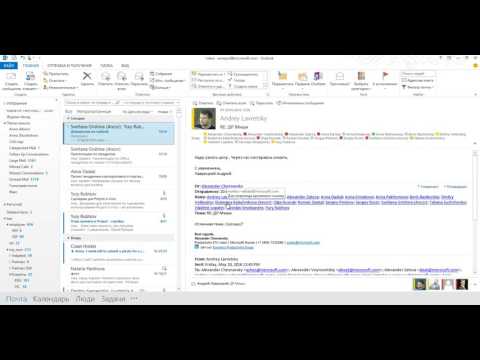Из этой статьи вы узнаете, как добавить несколько учетных записей в Twitter с помощью приложения для iPhone и iPad. Приложение Twitter для iPhone и iPad позволяет легко добавлять учетные записи, а также переключаться с одной учетной записи на другую.
Шаги
Метод 1 из 2: добавление другой учетной записи

Шаг 1. Откройте Twitter
Это голубое приложение с белой птицей в центре.
Войдите в систему, указав свой номер телефона, имя пользователя или адрес электронной почты и пароль, если вы не вошли в систему автоматически

Шаг 2. Коснитесь изображения вашего профиля
Он находится в верхнем левом углу и открывает обзорное меню с левой стороны экрана.

Шаг 3. Нажмите ⋯
Это кнопка с тремя точками в правом верхнем углу бокового меню. Вы попадете на страницу учетных записей.

Шаг 4. Нажмите «Добавить существующую учетную запись»
Это второй вариант на странице.
Вы можете нажать Создать новый аккаунт и следуйте инструкциям, если вы хотите создать и добавить новую учетную запись.

Шаг 5. Введите номер телефона, имя пользователя или адрес электронной почты для учетной записи

Шаг 6. Введите пароль

Шаг 7. Нажмите «Войти»
Это позволит вам войти в новую учетную запись, которую вы только что добавили, и теперь вы сможете легко переключаться между этими учетными записями.
Метод 2 из 2: переключение между учетными записями Twitter

Шаг 1. Откройте Twitter
Это синий значок с белой птицей.

Шаг 2. Коснитесь изображения вашего профиля
Он находится в верхнем левом углу и содержит изображение вашего профиля или серый силуэт человека. При нажатии на этот значок отобразится обзор вашей учетной записи Twitter.

Шаг 3. Коснитесь учетной записи Twitter
Все учетные записи Twitter, в которые вы вошли, будут отображаться в верхней части обзора вашей учетной записи. При нажатии на эти изображения профиля происходит мгновенное переключение между учетными записями Twitter.
Вопросы и ответы сообщества
Поиск Добавить новый вопросЗадать вопрос Осталось 200 символов Включите свой адрес электронной почты, чтобы получить сообщение, когда на этот вопрос будет дан ответ. Представлять на рассмотрение